10 Cara Mengatasi Laptop Lemot Paling Mudah
Secara perlahan karena durasi pemakaian, laptop akan semakin lambat. Hal ini terjadi secara natural jika laptop Anda tidak dirawat dengan baik. Jika diperhatikan, banyak hal yang bisa mempengaruhi hal tersebut. Mulai dari hardware atau software yang bermasalah, bahkan karena program overload. Untungnya ada cara mengatasi masalah laptop yang lemot dengan cukup mudah. Cara yang sederhana namun banyak yang belum mengetahuinya.
Mendeteksi laptop lemot bisa dilihat dari waktu loading yang dibutuhkan saat menyalakan laptop. Jika laptop membutuhkan waktu lebih lama dari biasanya untuk bisa digunakan, Anda harus siap – siap melakukan perbaikan. Perbaikan dari lemot ini ada yang mudah namun ada juga yang kompleks, tergantung parahnya kondisi lemot laptop itu sendiri.
Untuk itu, berikut adalah beberapa cara yang bisa Anda lakukan sendiri dalam mengatasi laptop lemot:
1. Update Windows Laptop
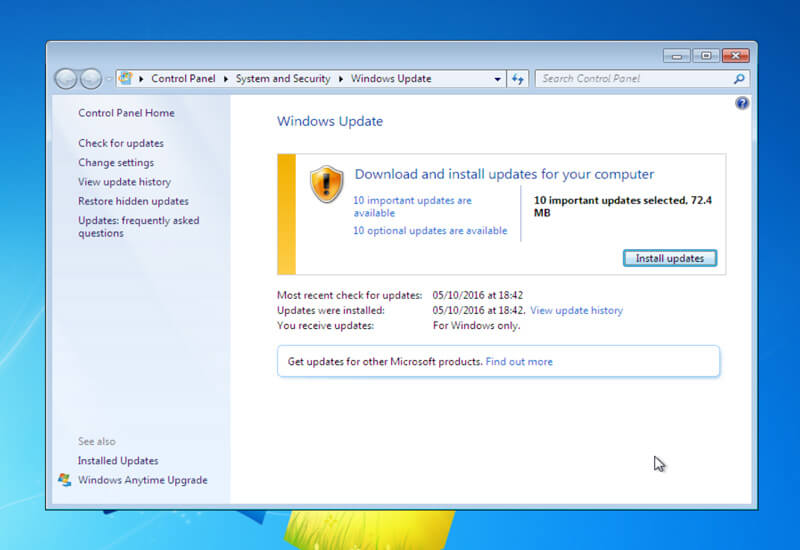
Laptop yang lemot bisa saja karena disebabkan program Windows yang butuh di-update. Performa program penting yang tidak maksimal sering kali membuat masalah. Penyakit laptop lemot ini biasanya hanya terjadi bila Anda jarang berkoneksi dengan internet atau mematikan update Windows. Jadi cara mengatasinya yaitu cek kembali settingan windows updatenya dalam kondisi auto atau Anda juga bisa melakukannya secara manual. Pastikan Anda selalu reset setelah update selesai, langkahnya:
- Klik icon Windows pojok kiri bawah
- Pilih Control Panel
- Pilih System and security
- Pilih Windows Update
2. Upgrade RAM
Cara mengatasi laptop lemot lain yang bisa Anda lakukan adalah dengan mengupgrade RAM. Hal ini tentu hanya bisa dilakukan di laptop dengan RAM slot terbuka. Jika Anda menggunakan laptop Apple, Anda tidak mungkin bisa upgrade.
Upgrade RAM akan mempercepat kemampuan laptop Anda untuk memproses program dan data. Cara upgrade ini hanya dibutuhkan jika laptop Anda memang harus bekerja keras. Program untuk edit video, grafis dan render lebih cepat membuat laptop jadi lambat jika tidak diupgrade RAM-nya.
3. Check Drive Error
Laptop lemot bisa juga terjadi karena hard disk Anda memiliki banyak error dan bad sector. Hal ini membuat akses data untuk loading menjadi lebih sulit berjalan. Dengan akan memperbaiki banyak masalah yang bisa menyebar, masalah file yang corrupt juga bisa diketahui dengan cara ini.
Check drive caranya cukup mudah:
- Klik icon Windows, kemudian ketik Windows Explorer dan diklik
- Klik kanan pada drive C atau D misalnya (sesuai yang ingin anda cek)
- Pilih Properties
- Pilih Tools
- Kemudian pilih Check now
Proses ini biasanya lama tergantung ukuran storage yang harus di-scan.
4. Pastikan Laptop Dingin
Laptop yang slow atau lemot biasanya dalam kondisi panas. Hal ini karena proses yang ada di processor tidak berjalan normal seperti seharusnya. Suhu panas juga dapat merusak chip lain pada laptop. Pastikan Anda selalu rajin membersihkan kipas dari debu yang menumpuk. Masalah laptop mudah panas sering terjadi di laptop yang umurnya sudah di atas 5 tahun.
Jika panas ini dikarenakan perawatan laptop yang buruk atau memang sudah tua, Anda lebih baik membeli kipas atau aksesoris pendingin laptop. Menggunakan laptop di ruangan ber-AC yang dingin juga dapat membantu.
Anda juga bisa mengatur performa laptop untuk menyesuaikan dengan kebutuhan. Misal Anda dapat mengatur cahaya laptop agak meredup sehingga menghemat baterai dan tidak mudah panas, caranya:
- Klik icon Windows pojok kiri bawah
- Pilih Control Panel
- Pilih Hardware and Sound
- Pilih Power Options
- Pilih Power saver
5. Gunakan Program Pembersih dan Pemantau
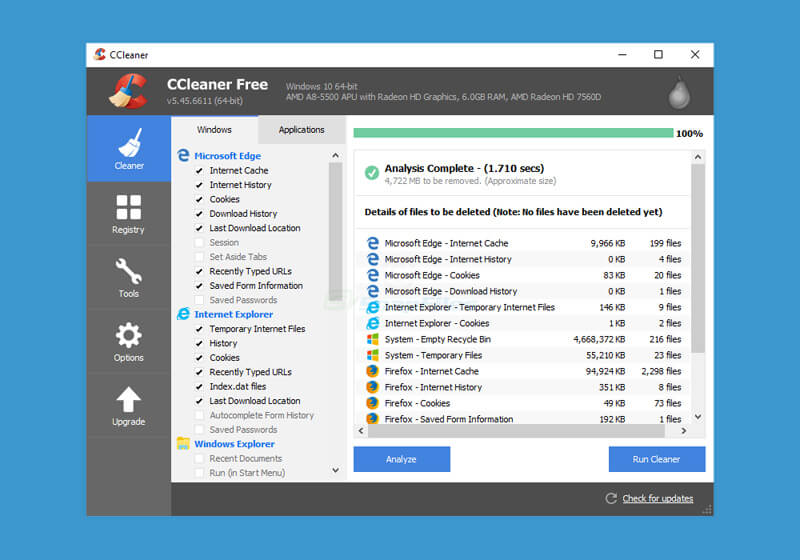
Untuk memastikan laptop lemot Anda dapat berjalan cepat, Anda bisa menggunakan program pemantau atau program pembersih. Program ini contohnya CCleaner dan AVG PC Tune Up. Program ini akan mendeteksi registry yang bermasalah, menghapus data yang tidak perlu dan juga memantau status laptop saat bekerja.
6. Mematikan Program yang Banyak Memakan Resource
Laptop yang berjalan lambat bisa terjadi karena ada program yang mengambil resource terlalu banyak. Pada dasarnya resource ini merupakan kemampuan bekerja laptop. Jika terlalu banyak resource diambil oleh program tertentu, kemampuan laptop untuk melakukan multi-tasking jadi tidak maksimal. Aplikasi lain yang berjalan bersamaan dengan program yang memakan resource terlalu banyak ini akan terasa tidak lancar digunakan.
Untuk cek program yang seperti ini caranya:
- Masuk ke Task Manager dengan menekan Ctrl + Shift + Escape di keyboard
- Kemudian pilih tab Processes
- Perhatikan program yang banyak memakan Memory
- Klik kanan pada nama program tersebut dan pilih End Process
7. Menutup Program di System Tray
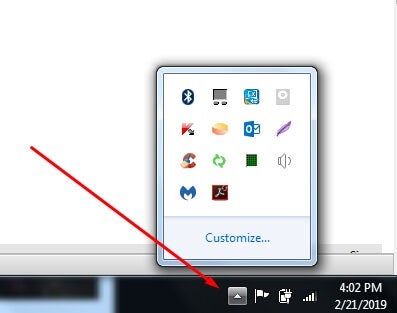
Jika Anda membuka menu System Tray di pojok kanan bawah Task Bar, Anda akan melihat banyak program yang bekerja di background. Jika program yang berjalan di background ini terlalu banyak, Anda akan mendapati kondisi laptop yang lemot. Laptop yang bekerja di atas speknya tidak akan mampu menjalankan terlalu banyak program secara bersamaan.
Untuk cara mengatasi laptop lemot yang dikarenakan beban program ini:
- Klik kanan program yang Anda anggap tidak penting di System Tray
- Kemudian pilih menutup program (close/ exit/ quit)
Jika progam sudah tertutup dan beban program di background sudah tidak berat, laptop akan kembali berjalan lancar.
8. Mematikan Startup Program yang Otomatis On
Untuk mencegah program berjalan otomatis saat laptop dinyalakan, Anda bisa membuat program tersebut tidak aktif saat start up. Pengaturan program ini bisa dengan mengikuti langkah berikut:
- Klik icon Windows pojok kiri bawah
- Tulis System Configuration dikotak pencarian program, lalu dipilih
- Pilih tab Startup
- Pilih Program yang tidak perlu untuk dijalankan
- Pilih Disable untuk off program tersebut
Program ini sekarang hanya akan aktif jika Anda menyalakannya secara manual.
9. Mengurangi Animasi Pada Tampilan
Windows menyediakan tampilan animasi yang memang bagus. Masalahnya untuk laptop yang sudah berat menjalankan program, beban efek animasi malah akan membuat laptop semakin lemot. Untuk mendapatkan kembali kecepatan laptop untuk program Anda, matikan efek animasi ini.
Cara mengatasinya yakni dengan mematikan animasi ini:
- Klik icon Windows pojok kiri bawah
- Tulis View Advanced Systems Setting dikotak pencarian program, lalu dipilih
- Klik Settings pada bagian Performance
- Pilih Adjust for best performance pada bagian Visual Effects
Pilihan ini akan mematikan semua efek tidak penting dan memaksimalkan performa laptop dalam menjalankan program.10. Mengurangi Beban Browser
Laptop yang bermasalah dengan kecepatan biasanya bisa juga disebabkan oleh penggunaan browser yang tidak terpantau. Browser yang sudah lama digunakan akan menyimpan history, cookies dan internet cache untuk mempermudah proses browsing. Masalahnya data – data ini dapat memperlambat proses berjalannya laptop. Pastikan selalu untuk menghapus data browser yang tidak perlu. Lakukan dengan rutin paling tidak 1 bulan sekali, caranya:
Google Chrome:
- Klik icon titik tiga dipojok kanan atas
- Pilih Fitur lainnya > Hapus data browsing
- Pilih Tab Dasar atau Lanjutan (sesuaikan kebutuhan anda)
- Tentukan Rentang waktu
- Tentukan Data yang akan dihapus
- Kemudian tekan Hapus data
Mozilla Firefox:
- Klik Tools pada menu bar diatas
- Pilih Options
- Pilih Privacy & Security
- Dibagian kanan cari Cookies and Site Data > klik Clear Data
- Checklist Cookies dan Cached
- Klik Clear
Jika masih lambat setelah melakukan ini semua, anda dapat melakukan pengecekan apakah terdapat virus di browser atau laptop anda. Kami rekomendasikan untuk menggunakan Malwarebytes antivirus, anda cukup googling, instal dan gunakan versi gratisnya (trial). Sejauh ini Malwarebytes merupakan antivirus yang dapat mendeteksi secara menyeluruh bahkan hingga virus yang terdapat disemua browser yang ada dilaptop anda.
Melakukan perawatan pada laptop adalah cara mengatasi laptop lemot yang paling mudah sebelum akhirnya menjadi lebih parah. Perawatan ini tidak perlu ke tempat service, cukup dengan melakukan defrag secara rutin, menghapus program lama yang tidak diperlukan, rutin mematikan laptop setelah penggunaan lama serta membersihkan bagian luar untuk menghindari debu masuk ke dalam.
Mudah – mudahan dengan cara – cara di atas, laptop Anda tidak lemot dan dapat digunakan dengan lancar lagi.
Kategori Menarik Lainnya
Terpopuler



